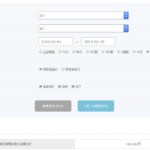PPCアフィリエイトにおいても広告表示オプションを設定できます。
この記事では一番最初に設定しておきたい広告表示オプションである「サイトリンクオプション」の設定方法を解説していきます。
サイトリンク表示オプションとは
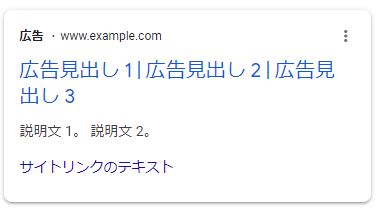
図のように広告見出し、説明文の他にリンク付きのテキストを掲載させることが可能。
テキストだけでなく、それぞれの説明文も掲載できます。
掲載順位、デバイスなどによってサイトリンク表示オプションが表示される個数が異なる仕様です。
詳しくはGoogle広告ヘルプを確認してみてください。
サイトリンク表示オプションを設定するメリット
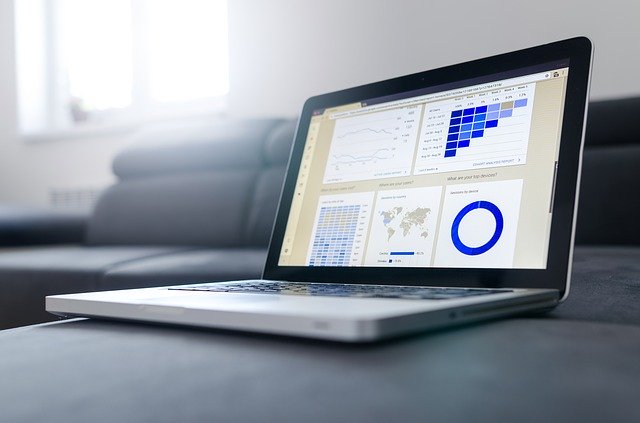
サイトリンク表示オプションを設定することで、広告枠を広く専有できます。
その分ユーザーに視認されるので、クリック率の向上を見込めます。
クリック率の向上→品質スコアが上がる→クリック単価が下がる
とかなり美味しい状態に持っていけます。

設定は簡単なのでやらない手はない!
また、ユーザーが求めている情報に直接アクセスできる経路を作れるので、よりアフィリリンクをクリックしてくれる可能性が高まるわけです。
どのようなテキストを設定するのがいいのかは次で解説します。
PPCアフィリでサイトリンク表示オプションを設定する

アンカーリンクを設定する
まず前提としてサイトリンクオプションは同じリンクを設定することができません。
(審査が通るときもありますが、Google規約上はアウト)
しかし、PPCアフィリエイトでは基本は1枚縦長のペラページですよね。
複数のページは用意していないわけです。
つまり、普通の方法ではサイトリンクオプションを設定することは不可能。
そこで、下準備として必要になるのがアンカーリンク。
ページ内に設定した先にジャンプできるリンクのこと。
たとえば、PPCアフィリである案件のLPを下記URLで作ったとします。
https://hogehoge.com/aojiru-diet/
このままでは、サイトリンクオプションのリンク先として指定できません。
ここで、LP内のキャンペーン情報を記載している部分にアンカーリンク(campaign)を設定したとしましょう。
するとURLは
https://hogehoge.com/aojiru-diet/#campaign
となり、サイトリンクオプションに指定できます。
このように、各見出し(口コミにはkutikomi、比較表があるならhikaku、ユーザーの悩みを並べているならnayami)などを設定するだけで複数個のサイトリンク表示オプションを設定可能です。
アンカーリンクの設定方法
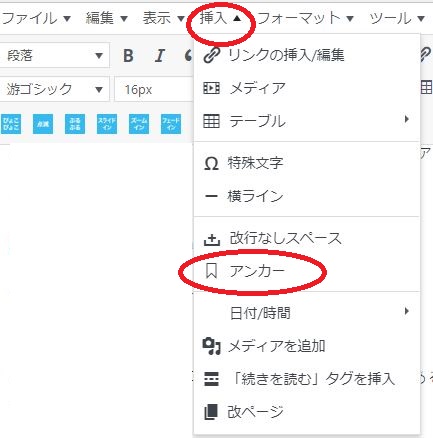
①ワードプレスを使っている場合はアンカーリンクを設定したい箇所にマウスカーソルをあわせる。
②メニューの「挿入」→「アンカー」をクリック。
③idとなる文字列を入力する。*リンクなので英数字を推奨。
他にもhtmlとして下記のように設定したい箇所にソースを記載することでも可能です。
<a id="campaign"></a>
おすすめのサイトリンク表示オプション設定箇所

見出しに手当たり次第、アンカーリンクを設定しても効果は期待できません。
おすすめはユーザーが欲しい情報に設定すること。

検索キーワードに含まれている情報と言ってもいいかもしれませんね。
・口コミ
・キャンペーン
・効果、効能
・比較表
案件によって変わりますが、口コミや本当に効果があるのかなどはよくクリックされていますね。
4つ以上設定できますので、いろいろとサイトリンクの見出しを追加して反応がいいものを確認してみてください。
キーワード選定で悩んでいる人はこちらも参考にしてみてください。
サイトリンク表示オプションまとめ
PPCアフィリエイトにおけるサイトリンク表示オプションの設定方法、おすすめのリンク先についてまとめました。
設定方法も難しくありませんし、審査も厳しくなくほとんど通過します。
設定することのデメリットはないので、すぐにでも設定しましょう!